آموزش ساخت اکانت مایکروسافت به صورت مرحله به مرحله
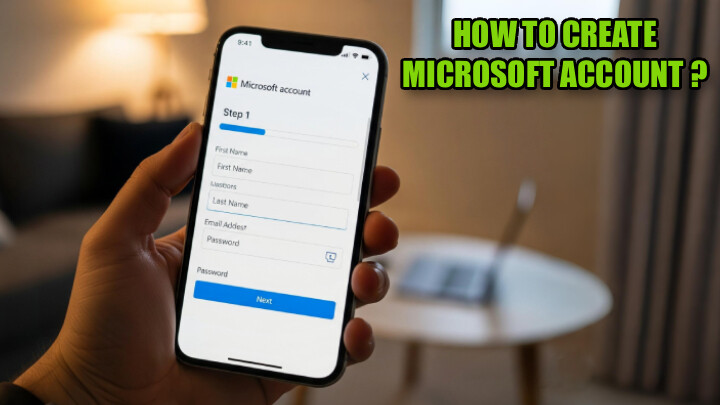
امروزه سرویس ها و اکانت های مختلف، اولین نیاز برای حضور در دنیای دیجیتال می باشند؛ یکی از این اکانت های مهم داشتن یک حساب کاربری در وب سایت مایکروسافت است تا بتوان از ابزار و خدمات مختلف این شرکت بهره برد. این حساب کاربری چیزی فراتر از یک اکانت ساده بوده و از طریق آن میتوان به سرویسهای وان درایو، Outlook و یا آفیس دسترسی پیدا کرد. برای همگامسازی اطلاعات در دستگاه مختلف نیز این اکانت به کار شما میآید. بنابراین یک راهکار ساده برای ورود به دنیای دیجیتال مایکروسافت همین اکانت ساخته شده خواهد بود. اگر هنوز یک حساب کاربری برای خود نساختهاید، با این مطلب از تکنوسان مگ همراه باشید تا قدم به قدم مراحل آموزش ساخت اکانت مایکروسافت را پشت سر بگذاریم.
اهمیت داشتن اکانت مایکروسافت
(2).jpg)
اگر قصد دارید از سرویس ایمیل outlook یا فضای ابری وان درایو استفاده کنید، قبل از هر چیز باید به فکر یک حساب کاربری در سایت مایکروسافت باشید. تنها با ایجاد حساب کاربری مایکروسافت میتوان از خدمات و برنامههای این شرکت به طور گسترده استفاده کرد. در صورت موفقیت در ساخت یک اکانت مناسب، امکان دسترسی کامل به خدمات متنوع مایکروسافت برای شما فراهم خواهد شد. این شرکت پلتفرم ابری خود را نیز برای توسعه دهندگان نرمافزار و سایر مشاغل ارائه کرده که با ساخت اکانت مایکروسافت برای ویندوز امکان استفاده از آن برای شما فراهم میشود.
نحوه ساخت اکانت مایکروسافت به صورت مرحله به مرحله
فرایند فعال سازی اکانت Microsoft در ویندوز بسیار ساده و سریع است. تنها کافیست مراحل زیر را دنبال کرده و در نهایت اکانت خود را بسازید.
ورود به سایت و ساخت حساب
.jpg)
- در این مرحله باید به سایت مایکروسافت رفته و به بخش ساخت اکانت وارد شوید.
- پس از این مرحله به صفحه مربوط به Create account وارد خواهید شد که در آن میتوانید برای ساخت اکانت مایکروسافت اقدام کنید.
- در این زمان باید یک شماره تلفن یا آدرس ایمیل را وارد نمایید. در صورت استفاده از شماره تلفن باید گزینه مربوط به آن را انتخاب کنید. در این صورت صفحه مربوط به وارد کردن شماره نمایان میشود.
- در غیر این صورت باید ایمیل مورد نظر خود را وارد کرده و سپس به مرحله بعد بروید. البته امکان استفاده از پسوندهای اوتلوک یا هات میل نیز برای حساب جدید وجود دارد.
انتخاب رمزعبور قوی
.jpg)
- در مرحله بعدی از آموزش ساخت اکانت مایکروسافت باید برای حساب خود یک پسورد یا گذرواژه انتخاب کنید. پیشنهاد میشود پسوردها حاوی حروف بزرگ و کوچک همراه با کارترهای مختلف برای افزایش امنیت حساب کاربری باشند.
- اکنون باید نام و نام خانوادگی خود را وارد کرده و یا هر اسم مستعاری که مد نظر خودتان است را تایپ کنید.
- سپس در کادر مورد نظر نام کشور خود را پیدا کرده و تاریخ تولد خود را نیز به صورت میلادی وارد کنید.
- سپس گزینه Next را بزنید تا وارد مرحله بعدی شوید.
دریافت کد تائید
- پس از وارد کردن شماره تلفن یا ایمیل، یک کد یکبار مصرف برای تایید شما به ایمیلیتان یا شماره تماس گفته شده ارسال خواهد شد که باید در صفحه خالی تصویر وارد کنید.
- پس از درج کد تایید یکبار مصرف و ارسال آن، یک کد امنیتی در تصویر به شما ارائه میشود که باید آن را وارد کنید.
- در این مرحله باید توجه داشته باشید کدهای امنیتی ارسال شده به صورت دو خطی هستند. بنابراین در زمان وارد کردن، ابتدا خط اول سپس خط بعدی را به صورت پشت سر هم وارد کنید.
- پس از طی کردن مراحل بالا حساب مایکروسافت شما ساخته شده و میتوانید از آن روی تبلت، کامپیوتر یا گوشی استفاده کنید. همچنین امکان استفاده از این حساب در مرورگرهای سیستم عاملهای اندروید و iOS نیز وجود دارد.
نکات طلایی در زمان ساخت اکانت مایکروسافت
- اگر قرار است حساب کاربری مایکروسافت را برای کودک یا فرزند خردسال خود ایجاد کنید، بهتر است تاریخ تولد او را وارد کرده و از حساب کاربری مخصوص کودکان استفاده کنید.
- آموزش ساخت اکانت مایکروسافت مخصوص کودکان امکان نظارت بیشتر والدین روی فعالیت فرزندان را فراهم میکند.
- در برخی موارد ایمیل حاوی کد تایید در صندوق ورودی ایمیل مشاهده نشده و ممکن است در پوشه هرزنامه باشد. بنابراین این پوشه را نیز بررسی کنید.
- در صورتی که کد تایید به ایمیل یا شماره شما ارسال نشد، باید روی گزینه تلاش مجدد کلیک کنید.
- در برخی موارد برای ثابت کردن ربات نبودن شما ممکن است یک معما طرح شود و شما باید آن را حل کنید.
- با فعالسازی رمز دو مرحلهای از طریق تنظیمات حساب میتوانید امنیت اکانت خود را افزایش دهید.
- با وارد شدن به قسمت تنظیمات حریم خصوصی میتوانید مدیریت دسترسیها و مجوزها را انجام داده و دسترسی مایکروسافت به اطلاعاتتان را غیرفعال کنید.
ویرایش اطلاعات در حساب کاربری
در زمان آموزش ساخت حساب کاربری مایکروسافت تنها به نام نام خانوادگی و تاریخ تولد شما اشاره کردیم و گفتیم اطلاعات دیگری از شما درخواست نخواهد شد. با این حال برای شخصیسازی بیشتر میتوانید از ویرایش استفاده کرده و پروفایل خود را تغییر دهید. برای این کار باید روی نوار آبی رنگ گزینه Account Manager را انتخاب کرده و وارد آن شوید.
.jpg)
- برای ویرایش پروفایل روی گزینه My Profile کلیک کرده و به آن وارد شوید.
- در این صفحه میتوانید علاوه بر تغییر رمز عبور فعلی، برای پروفایل خود عکس انتخاب کنید. امکان تغییر اطلاعاتی مانند تاریخ تولد و کشور محل زندگی نیز در این صفحه وجود دارد.
- حتی میتوانید اطلاعاتی مانند آدرس ایمیل یا شماره تلفن را نیز ویرایش کنید. از این صفحه برای همگامسازی اکانت مایکروسافت با دستگاههای مختلف و حذف اکانت نیز میتوان استفاده کرد.
حرف آخر
نرمافزارهای کاربردی مایکروسافت با محیط کاربری آسان و امکانات هوشمند از ابزارهای محبوب و رایج کاربران محسوب میشوند. با آموزش ساخت اکانت مایکروسافت میتوانید از همه این برنامهها و خدمات استفاده کرده و یا اطلاعات خود را در سیستمهای مختلف مشاهده کنید. حتی گیمرها نیز با استفاده از این اکانت میتوانند به سرویس اشتراکی گیم پس دسترسی پیدا کرده و از بازیهای متنوع آن بهرهمند شوند.
مایکروسافت در ویندوز ۱۱ به کاربران امکان ساخت اکانتهای شخصی مختلف برای استفاده از یک دستگاه را داده و هر کدام از اعضای خانواده میتوانند با اکانت شخصی خود وارد دستگاه شوند. احتمالاً شما کاربران تکنوسان نیز تاکنون اکانت مایکروسافت خود را ایجاد و یا تنظیمات مختلف آن را بررسی کردهاید. اگر تجربه جدیدی در زمینه ساخت حساب مایکروسافت و یا در زمان استفاده از آن دارید میتوانید در قسمت کامنتها، آن را به اشتراک بگذارید.








